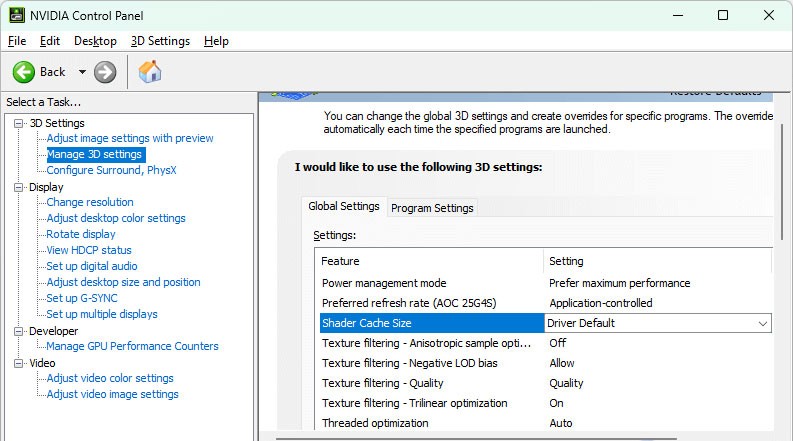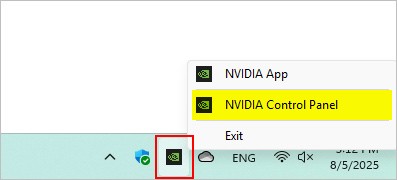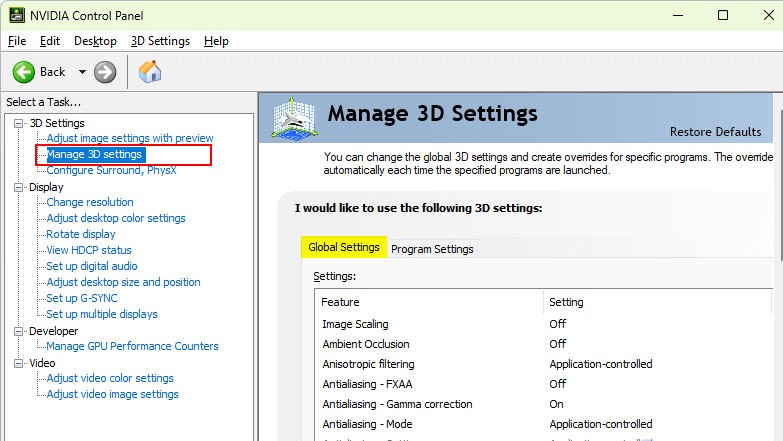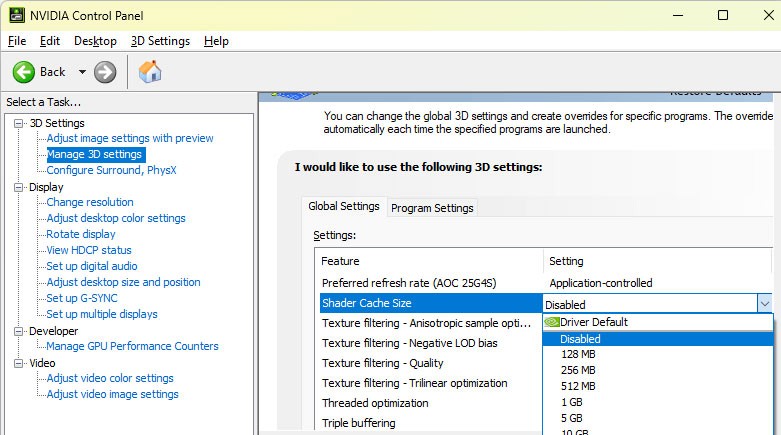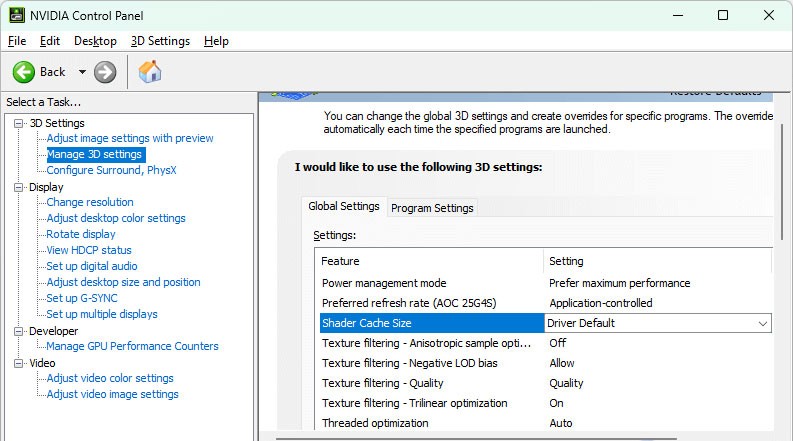NVIDIA Shader kešatmiņā tiek glabāta grafika, kas tiek atveidota, startējot spēli, lai tā nebūtu atkārtoti jārenderē katru reizi, startējot spēli, tādējādi uzlabojot spēļu un lietojumprogrammu veiktspēju. Taču dažreiz Shader kešatmiņa var tikt bojāta, izraisot grafikas kļūdas vai lēnāku veiktspēju. NVIDIA Shader kešatmiņas notīrīšana to atiestatīs, piespiežot sistēmu to atjaunot ar jauniem datiem. Lūk, kā notīrīt NVIDIA Shader kešatmiņu.
Kā notīrīt NVIDIA Shader kešatmiņu operētājsistēmā Windows
1. darbība:
Ar peles labo pogu noklikšķiniet uz Nvidia ikonas sistēmas teknē un atlasiet NVIDIA vadības panelis .
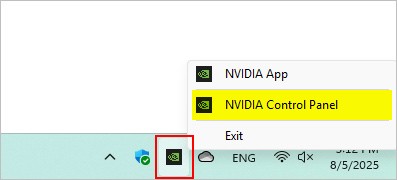
2. solis:
Pārslēdzieties uz jauno saskarni, saskarnes kreisajā pusē noklikšķiniet uz Pārvaldīt 3D iestatījumus un pēc tam noklikšķiniet uz Globālie iestatījumi .
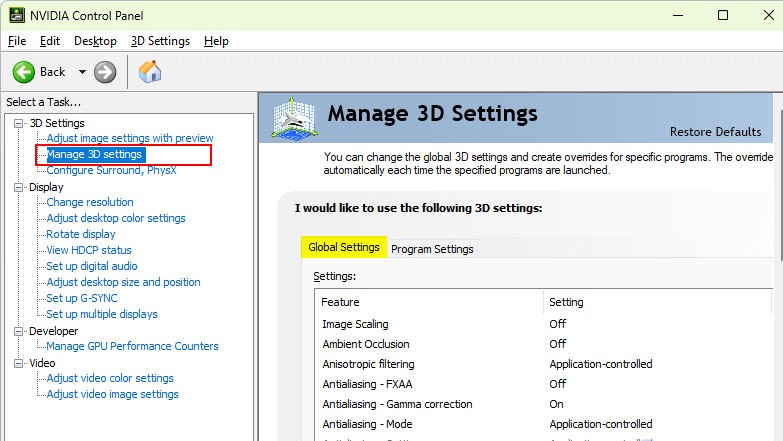
3. solis:
Tagad ritiniet sarakstu uz leju un noklikšķiniet uz izvēlnes Shader Cache (Ēnotāja kešatmiņa) un pēc tam atlasiet Disabled (Atspējots) . Shader Cache tiks īslaicīgi atspējota.
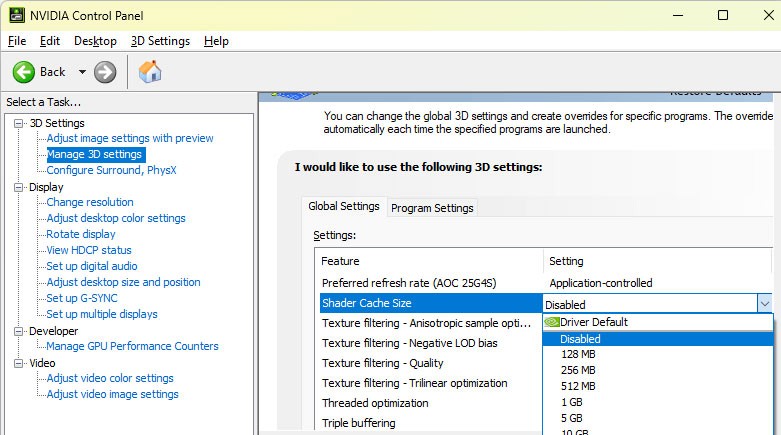
4. darbība:
Pēc tam datorā atveriet failu pārlūku (File Explorer) un piekļūstiet mapēm atbilstoši tālāk norādītajam ceļam.
- C:\Lietotāji\[Jūsu lietotājvārds]\AppData\Local\NVIDIA\DXCache
- C:\Lietotāji\[Jūsu lietotājvārds]\AppData\Local\NVIDIA\GLCache
- C:\Lietotāji\[Jūsu lietotājvārds]\AppData\Local\NVIDIA Corporation\NV_Cache
Izdzēsiet visus failus mapēs, lai noņemtu esošos shader kešatmiņas failus.
5. darbība:
Atgriezieties NVIDIA vadības panelī, atrodiet Shader Cache un noklikšķiniet uz Driver default (Draivera noklusējuma iestatījums) , lai restartētu Shader Cache savā datorā.